下面小编就为大家带来一篇分析小程序添加发布商品,微信小程序上传商品详情页。小编觉得挺不错的,现在就分享给大家,如果你在找小程序上传商品,小程序商品详情而,小程序添加商品,也可以做个交流。一起跟随小编过来看看吧。
小程序添加发布商品,微信小程序上传商品详情页
作者:微信小程序培训师 发布时间:2017-12-29
一、 小程序商品管理
我们知道, 小程序官方后台没有商品管理功能, 需要自己开发。 加子恒老师公众号 性感笔记 回复 微商城 免费下载小程序商城源代码 上一篇文章中, 跟你分享了怎么添加小程序商品分类, 今天来看看怎么在小程序里添加发布商品, 也就是把你的商品详情上传到小程序。二、 小程序添加商品的流程和方法
1) 登录小程序平台 [caption width="888" align="alignnone"]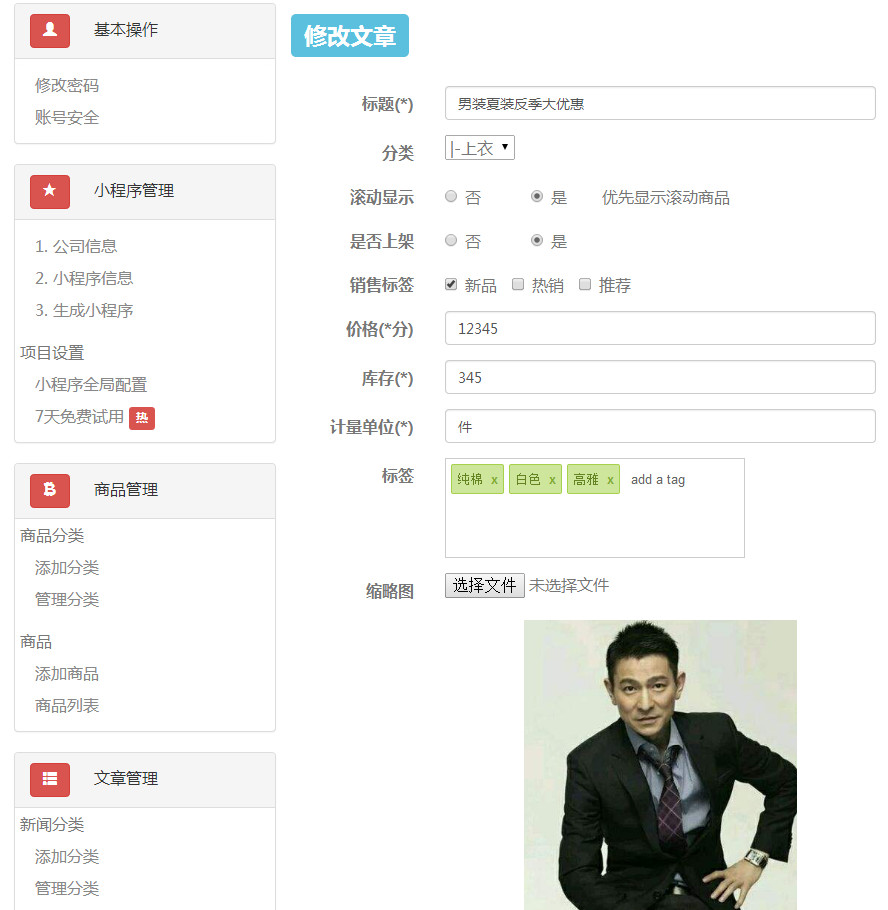 小程序添加商品[/caption]
选择左边菜单中的‘添加商品’
2) 然后填写商品的详细信息,
包括:
2.1) 标题
2.2) 商品分类
2.3) 是否滚动显示
如果选择是,
会在小程序首页的滚动商品里显示
2.4) 是否上架
选择否则不会在小程序中显示,
一般选择是
2.5) 销售标签
2.6) 商品价格
注意单位是分
2.7) 库存
2.8) 计量单位
2.9) 缩略图
强烈建议单独上传缩略图,
因为滚动商品的图片,
商品详情页中的第一张图片都是使用这个缩略图。
如果你没有上传,
则默认使用商品介绍中的第一张图片。
2.10) 商品详细介绍
3) 确定商品信息的真实性,填写好后,点击下面的‘提交’按钮
这样就把商品添加好,
在小程序里就可以直接显示你刚才添加的商品了。
小程序添加商品[/caption]
选择左边菜单中的‘添加商品’
2) 然后填写商品的详细信息,
包括:
2.1) 标题
2.2) 商品分类
2.3) 是否滚动显示
如果选择是,
会在小程序首页的滚动商品里显示
2.4) 是否上架
选择否则不会在小程序中显示,
一般选择是
2.5) 销售标签
2.6) 商品价格
注意单位是分
2.7) 库存
2.8) 计量单位
2.9) 缩略图
强烈建议单独上传缩略图,
因为滚动商品的图片,
商品详情页中的第一张图片都是使用这个缩略图。
如果你没有上传,
则默认使用商品介绍中的第一张图片。
2.10) 商品详细介绍
3) 确定商品信息的真实性,填写好后,点击下面的‘提交’按钮
这样就把商品添加好,
在小程序里就可以直接显示你刚才添加的商品了。
三、 小程序添加完商品详情效果
添加发布商品后, 在小程序中的效果如下 [caption id="attachment_4822" align="alignnone" width="383"]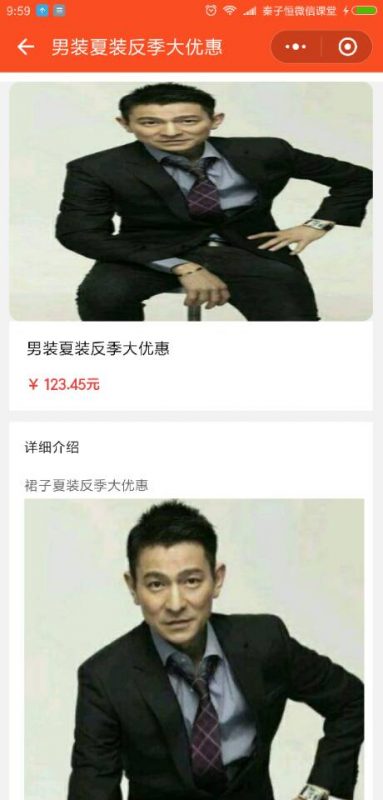 小程序商品详情而[/caption]
猛击这里,
了解《怎么申请7天免费试用小程序》
小程序商品详情而[/caption]
猛击这里,
了解《怎么申请7天免费试用小程序》
声明:部分文章或图片未能及时与原作者取得联系,若来源标注错误或侵犯到您的权益烦请告知QQ:2334512685,我们会及时删除。
发布:秦子恒博客,欢迎转载分享,请保留出处。
小程序添加发布商品,微信小程序上传商品详情页链接:https://www.qinziheng.com/details/4821/
小程序添加发布商品,微信小程序上传商品详情页相关文章





 桂公网安备 45030202000054号
桂公网安备 45030202000054号